Cómo grabar llamadas en un teléfono OnePlus
Miscelánea / / June 30, 2022
Grabar llamadas telefónicas puede ser útil en situaciones específicas. Puede guardar instrucciones de ubicación, puntos de encuentro y otros detalles utilizando la función de grabación de llamadas en su teléfono. Todos los teléfonos OnePlus vienen con la aplicación Google Phone que le permite grabar llamadas sin ningún problema. Así es como puede grabar llamadas en teléfonos OnePlus.

OnePlus ha abandonado la aplicación Oxygen OS Phone y solución integrada de Google con todas sus ofertas. Google proporciona una función de grabación de llamadas cuando la práctica es legal y no está prohibida por la ley. Si la opción de grabación de llamadas no aparece para usted, lo más probable es que OnePlus haya desactivado la función para cumplir con la ley local de su región.
Grabar llamadas en teléfonos OnePlus
A menos que haya una razón muy sólida, no debe grabar llamadas sin el consentimiento del usuario y violar la privacidad de alguien. Una vez más, le recomendamos que consulte la legislación de su región sobre la grabación de una conversación telefónica. Siga los pasos a continuación para grabar llamadas en teléfonos OnePlus.
Paso 1: Abra la aplicación Teléfono en su teléfono OnePlus.

Paso 2: Cuando esté en una llamada activa, deslícese hacia la izquierda en la pantalla de llamada para encontrar la opción Grabar.
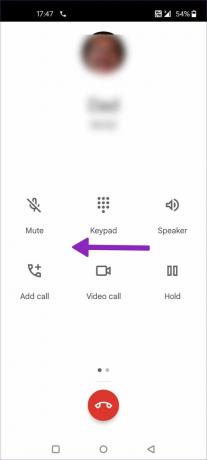
Paso 3: Toca Grabar.
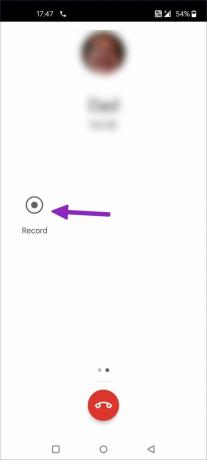
Paso 4: Todos los participantes de la llamada recibirán una notificación con anticipación de que la llamada se está grabando; seleccione comenzar a grabar.
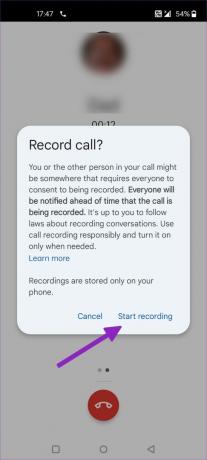
Paso 5: La aplicación comenzará a grabar conversaciones de voz. Puede usar la misma opción para detener la grabación de llamadas.
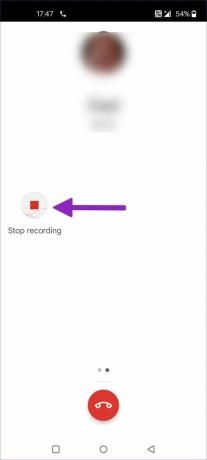
Si no desea seleccionar esta opción manualmente para cada llamada, hay una opción para grabar automáticamente todas las llamadas.
Grabación automática de llamadas en teléfonos OnePlus
Puede grabar automáticamente todas las llamadas de números desconocidos e incluso configurar la aplicación Teléfono para grabar llamadas de contactos específicos. Realice los pasos a continuación para realizar cambios.
Paso 1: Inicie la aplicación Teléfono en su teléfono OnePlus.
Paso 2: Toca la opción Recientes en la parte inferior.
Paso 3: Toca el menú de tres puntos en la esquina superior derecha.
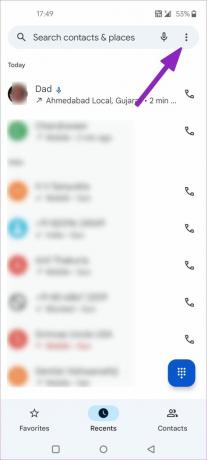
Paso 4: Toca Configuración.
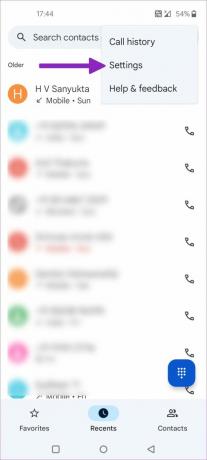
Paso 5: Toque Grabación de llamadas.
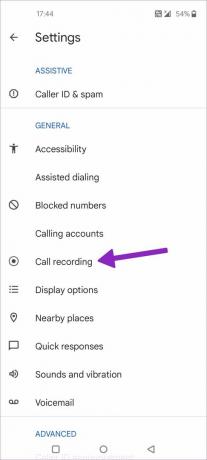
Paso 6: Obtendrá dos opciones para grabar llamadas automáticamente desde el menú "Grabar siempre".
Números que no están en tus contactos: Habilitar la alternancia registrará automáticamente todas las llamadas de un número desconocido.
Números seleccionados: Le permite grabar automáticamente las llamadas de los contactos seleccionados.
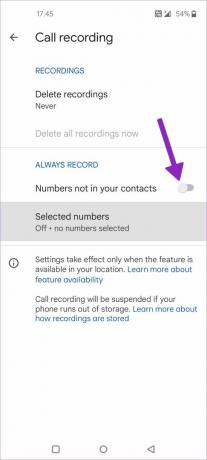
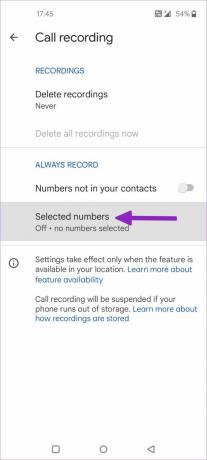
Paso 7: Toca Números seleccionados.
Paso 8: Toca Elegir una opción de contacto.
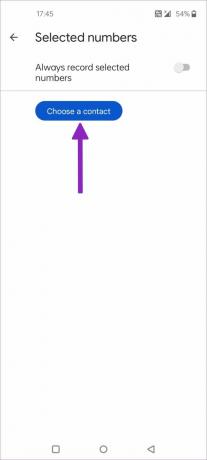
Paso 9: Seleccione contactos del siguiente menú. Los contactos seleccionados aparecerán en el mismo menú. Siempre puede tocar la marca x y modificar la lista de contactos.
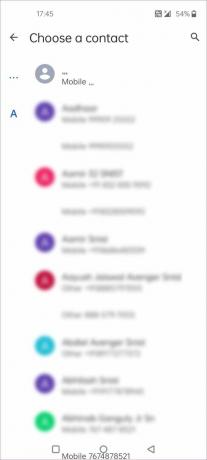
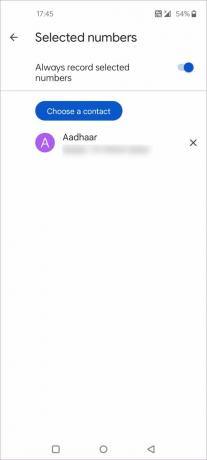
Eliminar grabación de llamadas en teléfonos OnePlus
Las grabaciones de llamadas no ocupan mucho espacio en su teléfono. Sin embargo, tiene la opción de eliminar automáticamente las grabaciones de llamadas de su teléfono.
Paso 1: Inicie la configuración de la aplicación Teléfono (consulte los pasos anteriores).
Paso 2: Toque Grabación de llamadas.
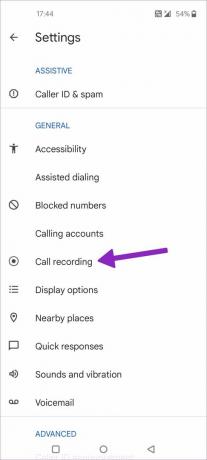
Paso 3: Seleccione Eliminar grabaciones.
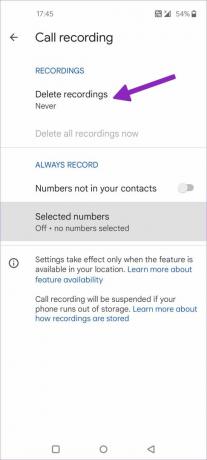
Paso 4: Puede eliminar la grabación de llamadas después de una semana, dos semanas o un mes.
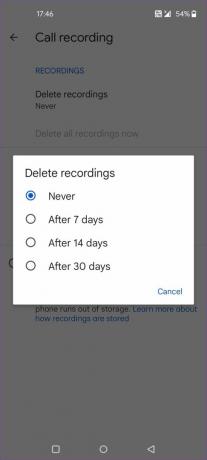
Buscar y compartir grabaciones de llamadas
Puede buscar y compartir fácilmente grabaciones de llamadas en su teléfono OnePlus. Así es cómo.
Paso 1: Abra la aplicación Teléfono en OnePlus.
Paso 2: Encuentre todo su historial de llamadas en el menú Recientes.
Paso 3: Verá un pequeño icono de micrófono junto a las llamadas grabadas. Tócalo.
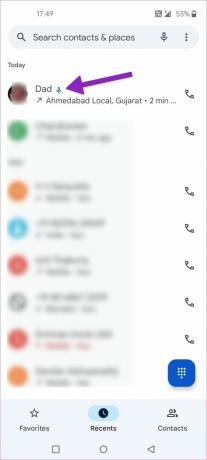
Paso 4: Puede reproducir, compartir y eliminar la grabación.
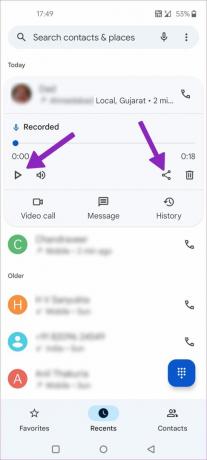
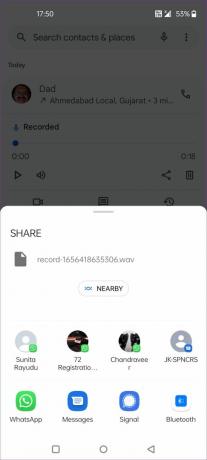
OnePlus almacena las grabaciones de llamadas en formato .wav.
¿Debería grabar llamadas usando aplicaciones de terceros en OnePlus?
Anteriormente, era bastante fácil grabar llamadas en cualquier teléfono Android. Play Store ofrece varias aplicaciones de grabación de llamadas de terceros. Era posible elegir cualquier aplicación de terceros para grabar llamadas. Siguiendo un cambio de política de Google el 11 de mayo de 2022, las aplicaciones de terceros ya no pueden grabar llamadas utilizando la API de Accesibilidad en Android.
Truecaller, una de las populares aplicaciones de grabación de llamadas de terceros en Android, elimina la función de grabación de su aplicación oficial en Android. Estas aplicaciones no pueden acceder al micrófono del dispositivo durante una llamada activa. Parece que Google finalmente logró eliminar las aplicaciones de grabación de llamadas de terceros que permiten que cualquiera grabe llamadas sin el consentimiento del usuario.
Las mismas limitaciones no se aplican a la aplicación Teléfono predeterminada en su teléfono Android. Si la aplicación de teléfono predeterminada (para OnePlus, es la aplicación de teléfono de Google) ofrece una opción de grabación de llamadas, no necesita usar ninguna solución incompleta para hacer el trabajo. En resumen, no puede usar ninguna aplicación de grabación de llamadas de Play Store para grabar llamadas en OnePlus.
Respete la privacidad de su destinatario
La grabación de llamadas también es útil para las empresas. Los usuarios pueden registrar los detalles del pedido u otra información del cliente durante una llamada y consultarla más tarde. ¿Con qué frecuencia utiliza la grabación de llamadas en su teléfono? Comparta su uso en la sección de comentarios a continuación.
Última actualización el 30 de junio de 2022
El artículo anterior puede contener enlaces de afiliados que ayudan a respaldar a Guiding Tech. Sin embargo, no afecta nuestra integridad editorial. El contenido sigue siendo imparcial y auténtico.
SABÍAS
Inicialmente, OnePlus tenía como objetivo vender alrededor de 30,000 unidades OnePlus One, sin embargo, ¡vendió más de 1.5 millones de unidades!

Escrito por
Parth trabajó anteriormente en EOTO.tech cubriendo noticias tecnológicas. Actualmente trabaja de forma independiente en Guiding Tech escribiendo sobre comparación de aplicaciones, tutoriales, consejos y trucos de software y profundizando en las plataformas iOS, Android, macOS y Windows.



